电子签名作为数字时代的重要工具,在许多领域得到了广泛的应用。夸克扫描之王,作为一种高效、方便的扫描工具,不仅提供了准确的扫描功能,而且为用户提供了一种方便的方式来添加电子签名。本文将介绍夸克扫描之王添加电子签名的方法,并享受该功能带来的方便体验。

在夸克扫描王中添加电子签名:
1、打开夸克扫描王app,点击相册导入。
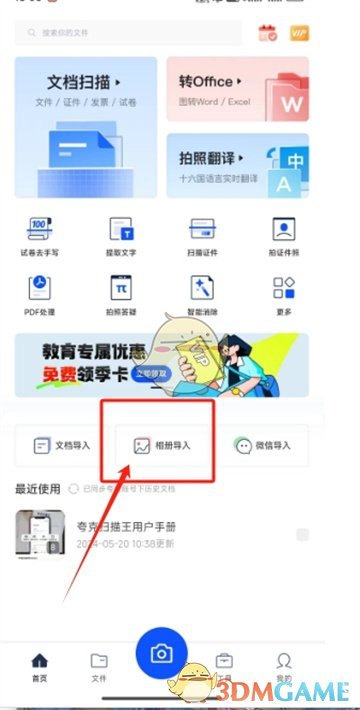
2、选择一张要添加电子签名的图片进行导入。
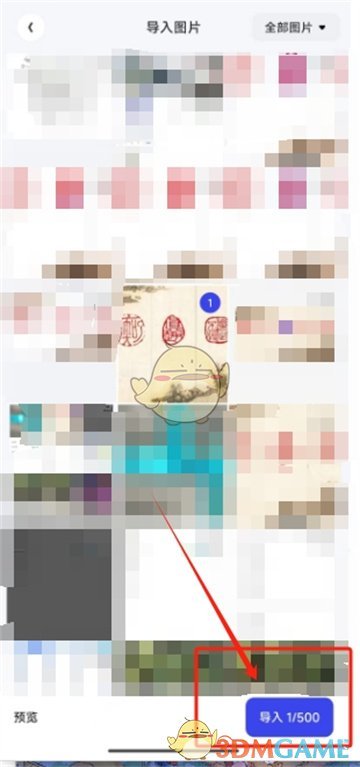
3、在图片编辑页面左右滑动选择“签名印章”功能。
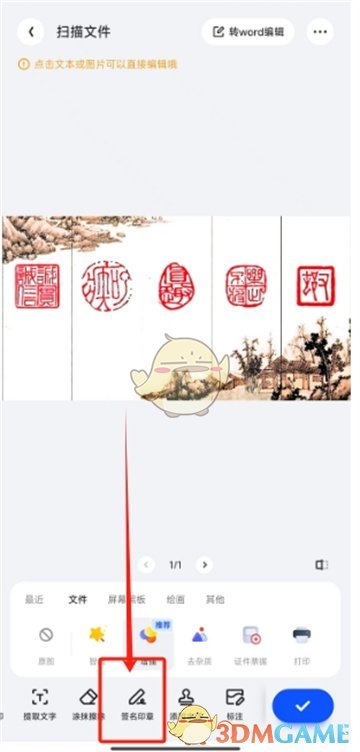
4、从相册中选择手写、扫描或导入签名。
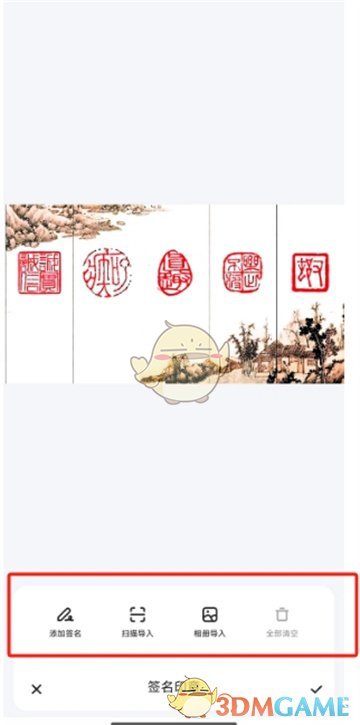
5、手写一个你想添加的签名,然后点击右上角的对号。

6、在图片上旋转或放大签名并自由调整位置,完成后点击右下角的对号即可添加。
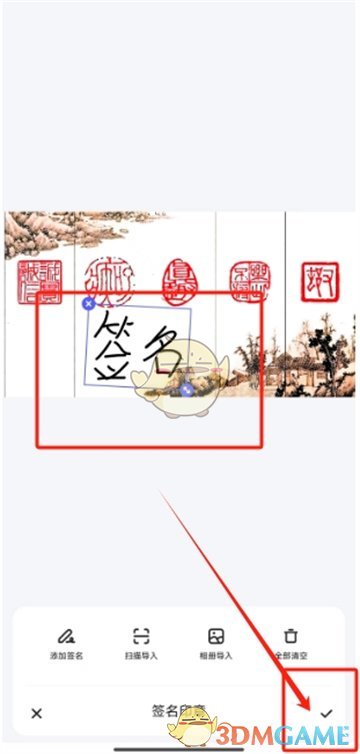
以上是小编带来的夸克扫描王如何签名?添加电子签名方法,更多相关信息教程,请注意。






















